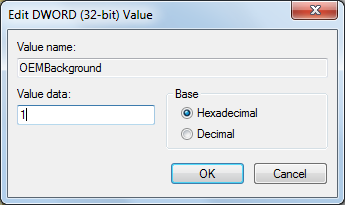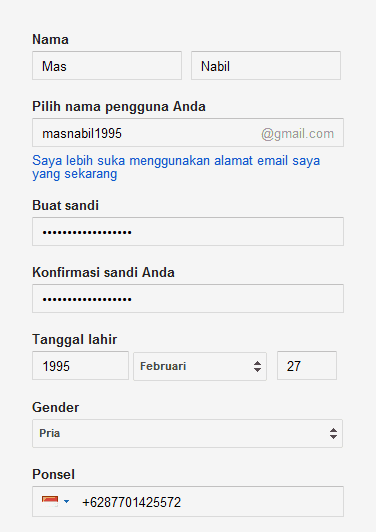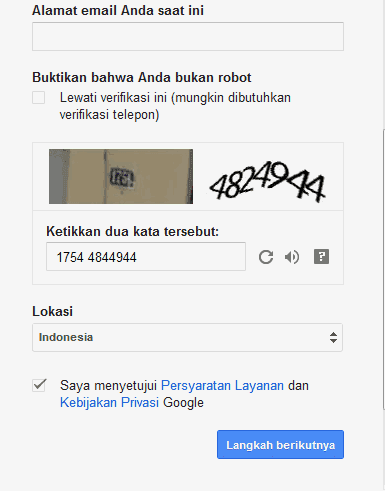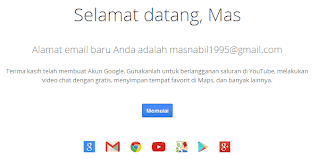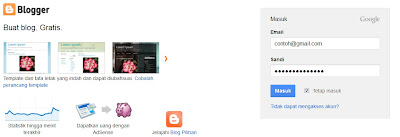Kamu bosan dengan tampilan background logon screen di Windows 7 yang hanya biru2 saja?, apa kamu Ingin mengubahnya?..Nah kali ini saya akan memberikan tips mengubah gambar logon screen Windows 7 tanpa menggunakan software.
Berikut ini caranya:.
1. Pertama-tama ketikan regedit pada Start Menu, ketikkan regedit, lalu tekan Enter
2. Setelah itu bukaHKEY_LOCAL_MACHINE\SOFTWARE\Microsoft\Windows\CurrentVersion\Authentication\LogonUI\Background.
3. Kemudian jika ada file dengan nama OEMBackground set value dengan nilai 1,caranya klik 2 kali pada file itu.
4. Jika tidak ada file dengan nama OEMBackground kamu bisa membuatnya sendiri dengan cara klik kanan New > DWORD (32-bit) Value.
5. Setelah itu buka Windows pergi ke folderC:Windows/System32/oobe/info/background
(folder info dan folder background mungkin tidak ada, kamu bisa membuatnya sendiri asalkan tempatnya sesuai dengan yang tertera diatas maka gambar logon akan berganti). caranya: buka folder oobe buat folder baru disana dengan nama info.
6. Di dalam folder info buat lagi folder baru dengan nama backgrounds
7. Nah Di dalam folder backgrounds kamu bisa taruh file wallpaper pilihanmu lalu gantidengan nama backgrounddefault dengan format jpeg, jpg atau bmp dan dengan ukuran 1024 x 768 pixel.
catatan: gambar yang kamu gunakan harus kurang dari 256KB,kalau lebih sedikit saja maka gambar logon screen tidak akan berganti.
8. Sekarang kamu bisa mencobanya dengan cara shutdown,restart, standby ataulock.off
Dan,,, Tarraaaa,,, Background mu udah terganti \(^_^)/